Để đặt giờ cho Windows tự khởi động, bạn hãy tìm đến tùy chọn hẹn giờ trong BIOS hay UEFI. Tùy chọn này sẵn có trên nhiều máy tính, song không phải mẫu nào cũng có bởi nó phụ thuộc nhiều vào hệ thống phần cứng.
Để sử dụng tính năng này, đầu tiên bạn truy cập vào trang thiết lập BIOS hay UEFI trước bằng cách khởi động lại, sau đó bấm phím nhất định, thường là F2.
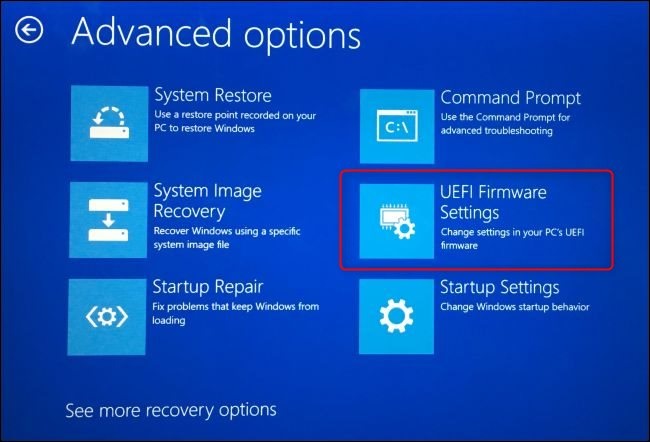 |
Trên một vài hệ thống mới sử dụng UEFI, người dùng có thể phải chọn mục UEFI Firmware Settings trong đường dẫn Troubleshoot > Advanced Options tại mục tùy chọn các tính năng khởi động cao cấp của hệ điều hành Windows 10. Sau đó, bạn giữ phím Shift trong khi chọn Restart của Windows 10 để truy cập vào mục tùy chọn này.
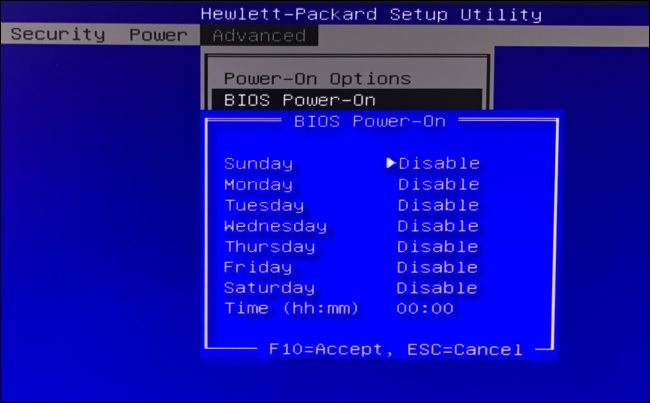 |
Lúc này, ở màn hình UEFI hay BIOS, người dùng tìm đến tùy chọn khởi động PC theo lịch trình. Theo hình minh họa dưới đây có thể thấy tùy chọn này nằm ở mục Advanced > BIOS Power-On. Sau đó, bạn có thể lựa chọn thời gian khởi động máy tính cụ thể trong mỗi ngày.
Bạn cần lưu ý một điều là tùy vào mỗi hệ thống mà cách bố trí của tùy chọn này sẽ khác nhau.
Cách tự động đăng nhập vào hệ điều hành Windows và chạy chương trình
Bạn muốn đặt giờ cho Windows tự khởi động, đồng thời chạy luôn một số chương trình thường xuyên sử dụng.
Đầu tiên, bạn bấm tổ hợp phím Windows + R rồi gõ netplwiz.
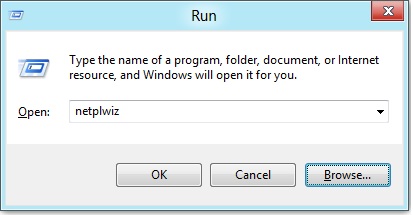 |
Sau đó, chọn tên tài khoản mà bạn đang sử dụng trong hệ thống và bỏ dấu tick ở ô Users must enter a user name and password to use this computer.
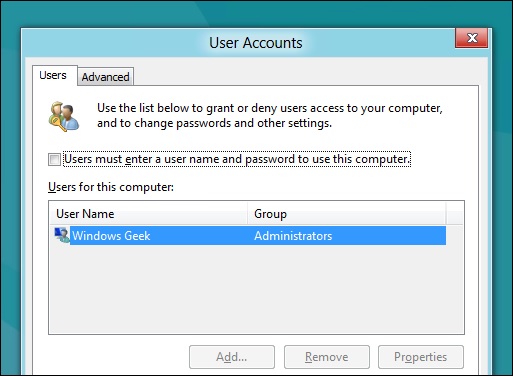 |
Lúc này, hộp thoại Automatically sign in sẽ xuất hiện, bạn hãy nhập tên tài khoản cùng mật khẩu vào đây, và chỉ cần nhập một lần duy nhất, rồi bấm OK.
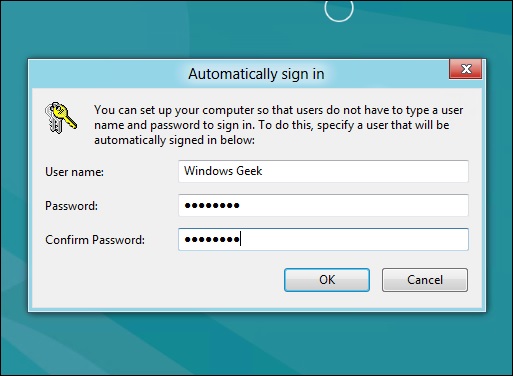 |
Đối với mục tự chạy chương trình khi máy tính khởi động, bạn có thể sử dụng các công cụ như CCleaner để bổ sung trong mục Startup. Bạn nên chọn các chương trình phù hợp với phần cứng máy để tốc độ khởi động được nhanh hơn.
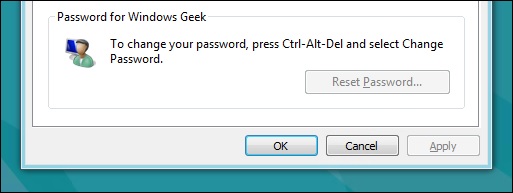 |
Cách đặt giờ cho Windows tự khởi động được gợi ý trên đây khá đơn giản và nhanh chóng.


































